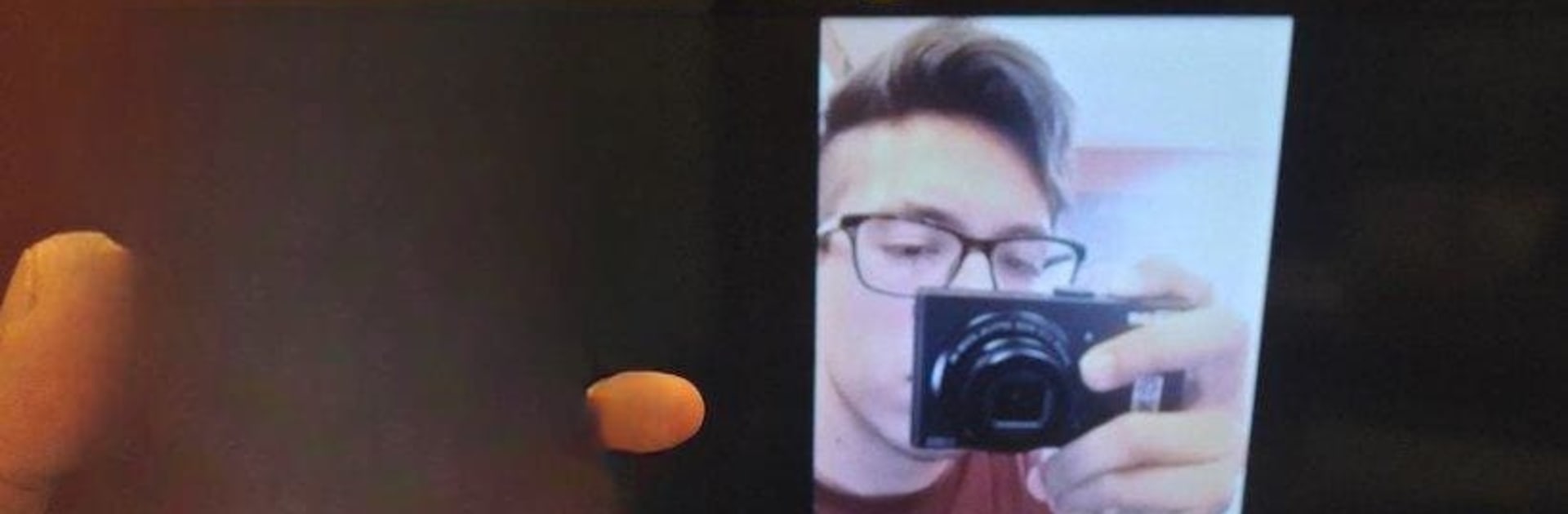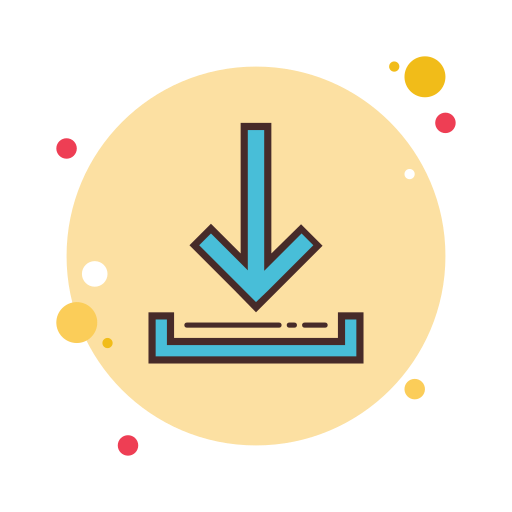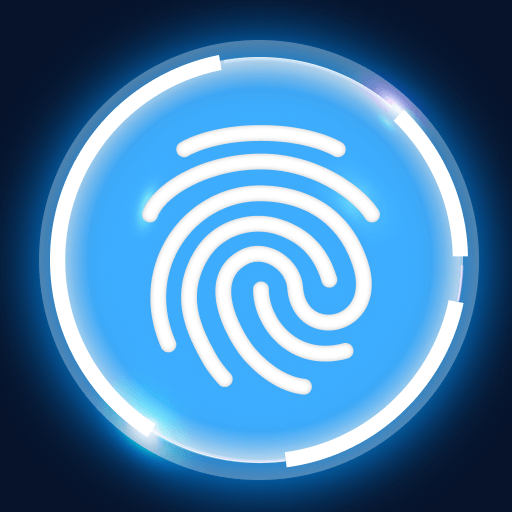Laisse BlueStacks transformer ton PC, Mac ou ordinateur portable en une station parfaite pour lancer AllShare Cast Miroir d’Écran, une app de Tools, par ImstaTool – Screen Mirror.
À propos de l’application
AllShare Cast Miroir d’Écran par ImstaTool – Screen Mirror vous permet de refléter l’écran de votre smartphone ou tablette directement sur votre téléviseur. Connectez-vous sans câbles ni installation compliquée, et projetez des vidéos, des films ou même des jeux sur votre grand écran. Compatible avec une variété d’appareils, profitez-en pleinement, que vous utilisiez une télévision Samsung, LG, Sony ou même avec BlueStacks pour une expérience étendue sur PC.
Fonctionnalités de l’application
Miroir d’écran simple :
– Reflétez instantanément l’écran de votre Android sur votre Smart TV.
Compatibilité étendue :
– Fonctionne avec Chromecast, Roku, Amazon Fire Stick, et autres.
Diffusez n’importe quel contenu :
– Vidéos, photos, musiques : envoyez tout sur votre téléviseur.
Contrôle TV intuitif :
– Utilisez votre smartphone comme télécommande pour Roku TV.
Connectivité sans effort :
– Pas besoin de câbles, de configurations complexes ni de Laptop.
Assistance régulière :
– Mises à jour fréquentes pour les formats vidéo et les appareils récents.
BlueStacks te donne toute la liberté dont tu as besoin pour découvrir tes apps préférées sur un plus grand écran. Télécharge maintenant.